امنیت و همچنین ایمنی یکی از توابع مهم ترین در جهان از ویندوز است. محیط آنلاین است هرگز امن اگر اندازه گیری های مناسب هستند گرفته شده است. از آنتی ویروس برای ضد نرم افزارهای مخرب دهها هزار نفر از برنامه ها وجود دارد. در صورتی که کاربر است از برنامه های آگاه نیست پس از آن حضور آنلاین است که همیشه در خطر است. این نیز یکی از ویژگی های مهم است که اطمینان حاصل شود که کاربر هرگز به دردسر می شود. فایروال ویندوز من یک تابع است که فیلتراسیون داده ها را فراهم هست. این فیلترها همه داده های مخرب و همچنین بسته های مشکوک که می تواند سیستم آسیب برساند. با این حال در برخی موارد این بلوک فایروال برنامه ها به طوری که امنیت حفظ شود. بنابراین مهم است که به پاسخ به این سوال که چگونه به غیر فعال کردن فایروال. این سوال نیز در کامل برای رضایت کاربر بحث شده است.
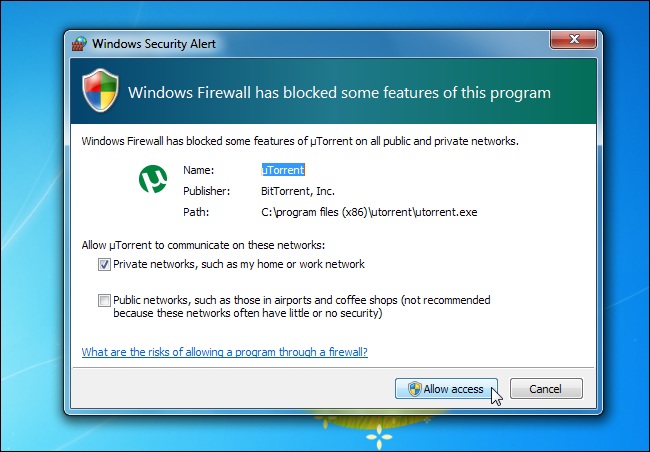
قسمت 1: تاریخچه فایروال
این یکی از مهم ترین چیزهایی است که اطمینان حاصل شود که سیستم امن باقی مانده است. آن است که یک در بخشی از پنجره ساخته شده است و با ویندوز XP راه اندازی شد. حفاظت و همچنین توانایی کاربر به پرسه زدن آنلاین تابع اصلی در ارتباط است.
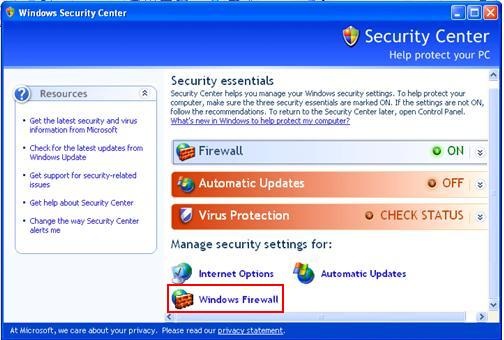
دسترسی است که به طور معمول با فایروال همراه است به طور معمول به اشتراک گذاشته. فایروال اتصال به اینترنت نام دیگر است که با فایروال همراه است. با این حال این نام که به آن قبل از انتشار ویندوز XP SP 2. ارتباط کلی از اجزای سیستم با فایروال شده است در چنین شیوه ای که تضمین می کند که کاربران همیشه به روز باقی می ماند تا یکپارچه همراه بود است. این نیز به ذکر است که کاربر می تواند تنظیمات از فایروال برای اطمینان حاصل شود که برنامه های دسترسی به اینترنت را تغییر دهید. بخش دوم از آموزش با این واقعیت است که چگونه یک کاربر می توانید فعال یا غیر فعال کردن فایروال برای به حداکثر رساندن بهره وری برخورد خواهد کرد.
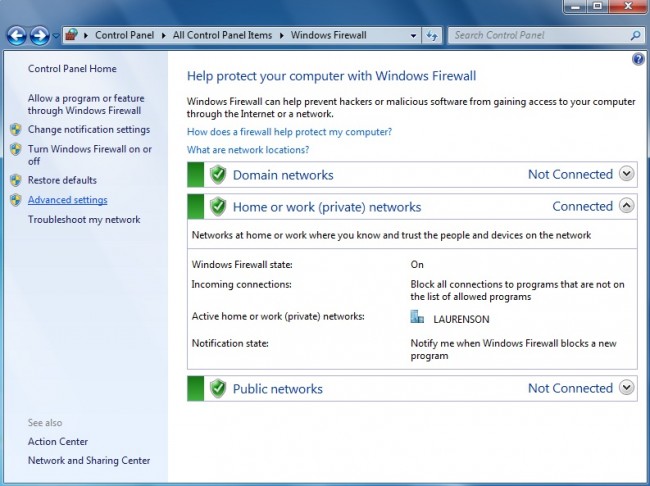
قسمت 2: پروفایل مرتبط با فایروال
فایروال اینترنت یکی از برنامه های پیشرفته ترین است که همه اجزای لازم تعبیه شده به آن است. در سال 2001 زمانی که ویندوز XP فایروال توسعه داده شد به طور پیش فرض غیر فعال شد. با این حال سیستم عامل است که توسط ویندوز XP SP2 پس از توسعه داده شد آنهایی که آن را فعال می باشد. پروفایل که با فایروال مرتبط آنهایی که از این سیستم هستند فرض که نوع تنظیمات به دنبال داشته باشد. سه Profile اصلی است که با فایروال و عمومی، خصوصی و دامنه همراه است. تنظیمات که با پروفایل های مرتبط به شرح زیر است برای درک درستی از کاربران:

مشخصات عمومی فرض می شود که شبکه با جهان به اشتراک گذاشته. هر و هر فرد می تواند تنظیمات شبکه را با آسانی استفاده کنید. با این حال مشخصات محدود ترین در جهان از دیواره آتش.
مشخصات شخصی یکی است که با اتصالات ورودی همراه است. این تضمین می کند که مشخصات کاربر نیاز به جدا شده از اینترنت است. با این حال مهم است که توجه داشته باشید که کاربر می تواند از این امتیاز خود را در آن برخوردار نیستند. یک دولت محلی همیشه باید مشخصات تعیین به عنوان خصوصی برای دیگران به استفاده از آن.
مشخصات دامنه یکی این است که حداقل محدود است. این اجازه می دهد اتصالات ورودی بیشتر به منظور به اشتراک گذاری فایل و یا هر فرایند مرتبط دیگر. مشخصات دامنه به طور خودکار انتخاب شده است زمانی که سیستم متصل به شبکه با دامنه مورد اعتماد کامپیوتر محلی است.
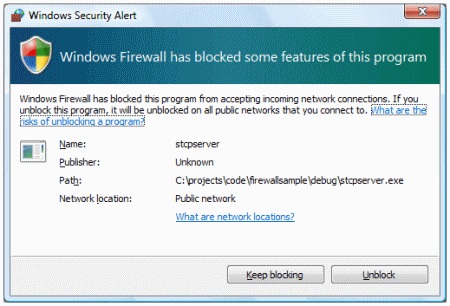
قسمت 3: مزایای استفاده از فایروال
مزایای خاصی است که با فایروال همراه وجود دارد. این مزیت های که مفهوم را به سطح بعدی گرفته اند. این نیز به تمام کاربران توصیه به اطمینان حاصل شود که مزایای به طور کامل مطالعه. این نه تنها به کاربر از اصطلاحات مرتبط آگاه بلکه تصویر روشنی از برنامه را دریافت کنید.
• قابلیت ورود به سیستم امنیتی به این برنامه دیواره آتش از هر نوع اضافه شده است. این ثبت بسته های داده موفق است که منتقل می شوند. همچنین تضمین می کند که اتصالات ناموفق نیز ثبت شده است. آدرس های IP که با شبکه مرتبط نیز نظارت به شبکه تمایل ترافیک. ورود به سیستم امنیتی است با این حال به طور پیش فرض فعال نیست. شبکه مدیریت باید آن را فعال کنید.
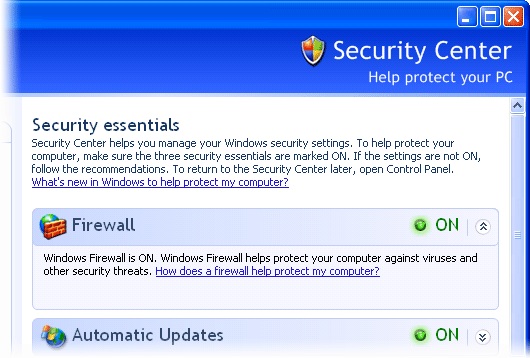
• اشیاء COM API گرا می توان مورد استفاده برای پیکربندی این برنامه است. از دستور netsh استفاده می شود برای کاری که انجام به راحتی. ابزار رابط کاربری گرافیکی مدیریت است که آسان برای استفاده است و به همین دلیل یکی از ساده ترین برنامه های امنیتی قابل تنظیم است.
• در آخرین محیطی که توسعه داده شده است که کاربر می تواند فعال شدن و مدیریت پروفایل های متعدد از فایروال. این بهبود به معنی کنترل بهتر بر روی شبکه به ردیابی کاربران اتصال به وب سایت. این اصل به نسخه های سرور محدود شده بود اما در حال حاضر کاربران شخصی نیز می تواند قابلیت های مشابه لذت ببرید.
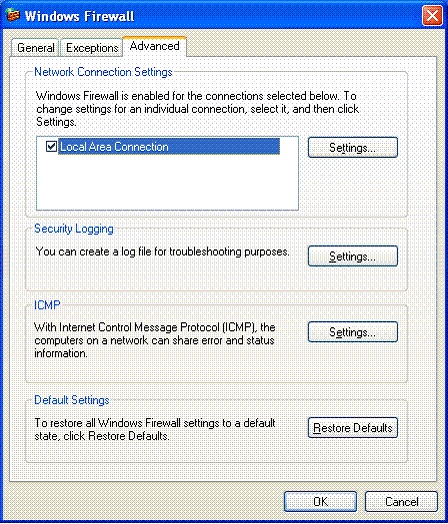
قسمت 4: چگونه فعال و غیر فعال فایروال ویندوز
این فرایند این است که در ارتباط به این سوال قرار است دنبال شود به شرح زیر ذکر شده است.
1. در رابط کاربری ویندوز اصلی کاربران نیاز به دسترسی به نوار جستجو. پس از آن انجام شده است کلمه فایروال است پس از آن به تایپ شود:
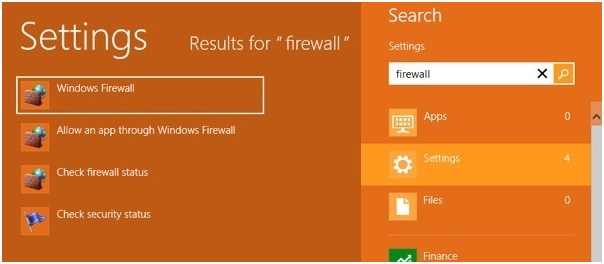
2. برگه فایروال است و سپس فشرده می شود به طوری که پنجره اصلی بالا میآید:

3. در پانل سمت چپ کاربر نیاز به ضربه زبانه به عنوان مثال ویندوز به نوبه خود فایروال را روشن یا خاموش:
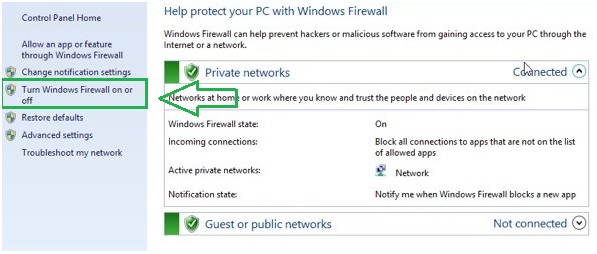
4. در آخرین صفحه گزینه فایروال را فعال کنید برای تکمیل فرآیند به طور کامل:
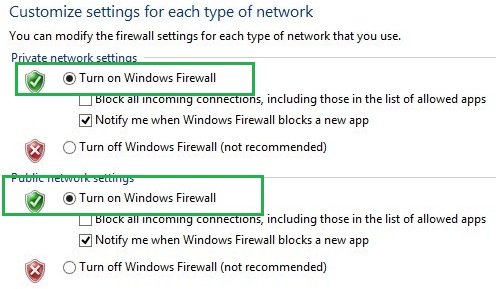
نحوه غیر فعال کردن فایروال ویندوز؟
فرایند و مراحل مربوط هستند که شامل شرح زیر است:
1. در پنجره اصلی رابط تب جستجو است که به دسترسی. دیوار آتش است و سپس به برای جستجو:
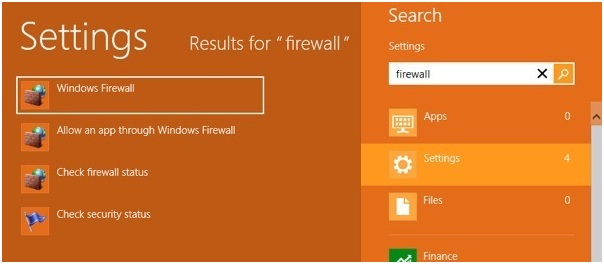
2. در پنجره بعدی در پنل سمت چپ گزینه برجسته شده است و سپس فشرده می شود:
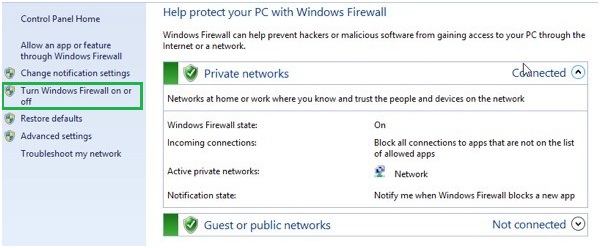
3. دیوار آتش است و سپس به هدف قرار دادن گزینه های که به عنوان زیر برجسته غیر فعال باشد. این نیز کامل فرایند در کامل:
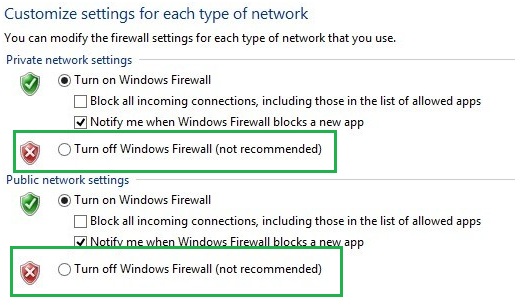
فایروال یک برنامه در برای حفاظت از کاربر ساخته شده است. به همین دلیل توصیه به هرگز آن را به هر قیمتی غیر فعال کنید. کاربر بنابراین همیشه بعد از برنامه به نظر می رسد اگر او می خواهد این سیستم را به امن باقی می ماند تمام وقت. غیر فعال کردن فایروال می تواند بر نتایج کشنده اند که اصلا توصیه نمی شود به ارمغان بیاورد.






